Iklan
 Kita semua pernah melihat fotografi HDR (rentang dinamis tinggi) yang menakjubkan di Web sebelumnya. Untuk beberapa fotografer, teknik ini hanya berarti menyentuh foto untuk membuatnya terlihat lebih baik, tetapi pada saat yang sama membuatnya tampak seperti tidak ada yang dilakukan sama sekali. Yang lain pergi ke arah yang berbeda, menciptakan tampilan yang lebih tidak nyata dan menghasilkan lebih banyak karya artistik daripada sesuatu yang Anda lihat dalam kehidupan nyata.
Kita semua pernah melihat fotografi HDR (rentang dinamis tinggi) yang menakjubkan di Web sebelumnya. Untuk beberapa fotografer, teknik ini hanya berarti menyentuh foto untuk membuatnya terlihat lebih baik, tetapi pada saat yang sama membuatnya tampak seperti tidak ada yang dilakukan sama sekali. Yang lain pergi ke arah yang berbeda, menciptakan tampilan yang lebih tidak nyata dan menghasilkan lebih banyak karya artistik daripada sesuatu yang Anda lihat dalam kehidupan nyata.
Apa pun masalahnya, hasilnya bisa sangat mengesankan, tetapi bagaimana tepatnya? Apakah Anda memerlukan kamera mewah dan perangkat lunak HDR khusus? Belum tentu.
Jika Anda hanya memiliki satu gambar JPEG, Anda dapat membuat tampilan fotografi rentang dinamis tinggi palsu hanya dengan beberapa langkah cepat di Photoshop. Ini cara mudah namun efektif untuk meningkatkan foto favorit Anda.
Apa itu HDR?
Fotografi High Dynamic Range (HDR) hanyalah tentang menangkap kisaran detail tonal yang lebih besar. Ini biasanya memerlukan mengambil setidaknya tiga foto pada eksposur berbeda dari bidikan yang sama dan menggabungkannya. Jika Anda tidak memiliki kamera yang memungkinkan Anda mengatur eksposur, tripod, atau jika subjek bergerak secara manual, jangan khawatir; Anda tidak beruntung.
Jadi, Cara Membuat Rentang Foto Dinamis Tinggi
Ini foto yang akan kami kerjakan. Ini adalah gambar JPEG tunggal langsung dari kamera.

Pertama, buka gambar di Photoshop dan duplikat layer Background dengan menyeretnya ke Buat layer baru ikon di bagian bawah palet layer atau dengan menekan Ctrl + J (Command + J pada Mac).
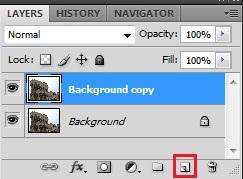
Dengan salin layer dipilih, atur blending mode ke Hamparan.
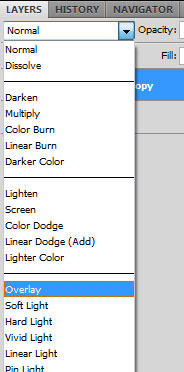
Sekarang, buka bilah menu dan klik Gambar. Gulir ke bawah ke Penyesuaian dan tekan Desaturate.
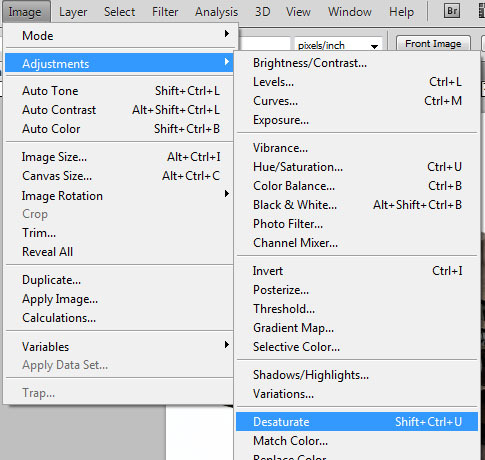
Setelah itu, buka Gambar > Penyesuaian lagi, tapi kali ini klik Membalikkan (Ctrl + I atau Command + I di Mac).
Pada bilah menu, klik Saring, pergi ke Mengaburkan, dan pilih Gaussian Blur. Pilih radius di suatu tempat sekitar 50 piksel atau lebih. Jika Anda melihat lingkaran cahaya mulai muncul di sekitar objek, tambah jari-jarinya.
Sekarang, salin layer Background sekali lagi. Kali ini, atur blending mode ke salah satu Vivid Light atau Cahaya linier. Mulailah menurunkan opacity layer ini sesuai keinginan Anda. Dari pengalaman saya, Anda harus berakhir di sekitar 25%, lebih atau kurang tergantung pada gambar yang Anda kerjakan. Namun, sepenuhnya terserah Anda.
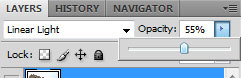
Itu dia. Inilah yang kami buat:

Tip Bonus
Ini tip tambahan yang bisa Anda coba. Ini foto lain yang telah melalui teknik yang sama seperti dijelaskan di atas:

Ini terlihat cukup bagus, tapi mari kita coba sedikit mengubah warna untuk membuatnya muncul. Pastikan Anda tidak memiliki lapisan yang dipilih dan klik pada Buat layer baru untuk mengisi atau menyesuaikan ikon.
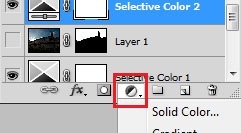
Pilih Warna Selektif dan mulai menelusuri warna dan menyesuaikan bilah sesuai keinginan Anda, dengan fokus terutama pada warna dominan apa pun di gambar Anda.
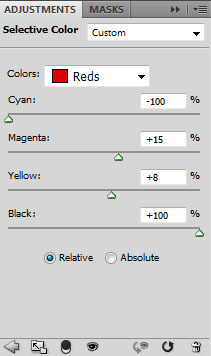
Inilah hasil akhirnya:

Apakah Anda punya pengalaman membuat gambar HDR? Apakah teknik fotografi rentang dinamis tinggi ini berfungsi untuk foto Anda? Beri tahu kami di komentar.
Kredit Gambar: MorBCN
John McClain adalah seorang gamer, penggila web, dan pecandu berita. Dia sedang kuliah.


